안녕하세요? 힘들었던 월요일이 지나가고 11월2일 화요일의
하루도 점점 퇴근시간이 다가오고 있네요
다들 오늘 하루도 별일 없이 보내셨는지 모르겠네요
11월달이 되어서 그런지 더 쌀쌀해지고 추워진 날씨를보여주고 있는데요
이럴때 일수록 옷 따뜻하게 입고 다니셨으면 하네요
코로나 바이러스 신규 확진자도 확산되고 있는데 이럴때
일수록 감기에 걸리면 안되기 때문에 건강을 더욱 잘 챙기셨으면 하네요

본론으로 돌아가 화요일에 준비한 포스팅은 pdf jpg로 변환 을 준비해보았습니다.
매우 간단한 방법으로 총 3가지로 준비를 해보았으니
취향에 맞게 선택하여 도전해보셨으면 합니다.
1. pdf jpg로 변환 (Adobe Acrobat Reader)
PDF를 다루는 가장 대표적인 프로그램이며 복잡한 과정없이 쉽게 변환하실수 있습니다.
변환 하고자 하는 파일을 열어준뒤 파일>다른형식으로 저장>이미지>JPEG
후 저장경로 및 파일 이름을 지정해주시면 완료 됩니다.



2. pdf jpg로 변환 (이스트 소프트 알PDF)
알집.알씨등으로 알려진 이스트소프트의 프로그램으로써
알PDF 파일을 실행하게 되면 홈탭의 오른쪽 메뉴에서
한글.WORD.EXcel 등 원하는 형식으로 빠르게 변경하실수 있습니다.
여기서 그림으로 선택 하고 변환하고자 하는 파일을 불러와서 변환을 눌러 주면 완료가 됩니다.
참고로 알PDF 에서는 비밀번호가 걸린 파일도 변환할수 있습니다.







3. pdf jpg로 변환 (https://pdf2jpg.net/)
마지막 세번째 방법은 사이트를 이용한 방법 인데요
이 방법은 별도의 프로그램 설치가 필요 없기 때문에
급히 작업을 해야 하는분들에게 좋은 방법 입니다.
중간에 Choose a PDF fILE 이라고 적힌 파란색 버튼을 눌러주시고
변환 하고자 하는 파일을 열어 줍니다.
오른쪽 에서 이미지 품질을 정하신후 왼쪽 파란색 버튼인 Convert PDF to JPG
를 눌러주시면 잠깐 딜레이가 발생한후 변환이 가능합니다.
이 사이트 역시 비밀번호가 걸린 PDF 파일도 변경이 가능합니다.
오른쪽 위 JPG Pictures 에서 View 를 누르면 바로 보실수 있고
Download 를 누르시면 즉시 다운로드도 받으실수 있습니다.

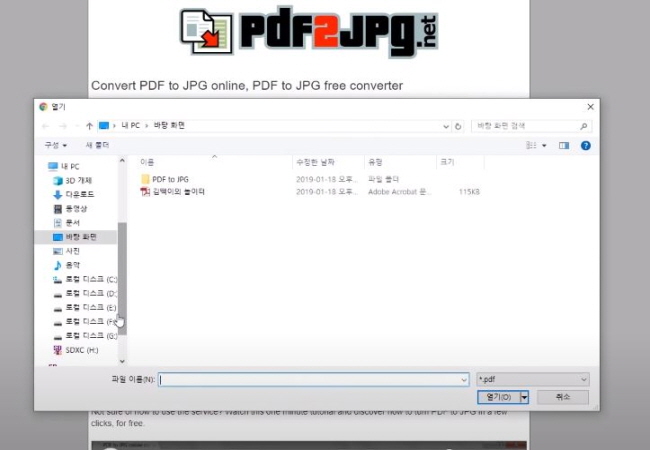






pdf jpg로 변환 꿀팁 영상
누구나 손쉽게 따라 할수 있기 때문에 별 다른 어려움
없이 하실수 있을거라 생각되어 지는데요
궁금하신 사항이나 질문사항 있으시면 댓글 남겨 주시면 알려드리도록 하겠습니다.


혹시나 pdf jpg로 변환 영상으로 보고 싶어 하시는분들이 있을것 같아
위에 영상으로도 준비를 해보았으니 참고 해보시길 바라며
저는 개인적으로 세번째 방법을 자주 이용하고 있는데요



아무래도 설치를 하지 않아도 되기 때문에 편한것 같네요
그럼 이상으로 오늘 준비한 pdf jpg로 변환 포스팅을 마치도록 하겠습니다.
'꿀팁' 카테고리의 다른 글
| 고속도로 통행료 미납조회 꿀팁 (0) | 2021.11.22 |
|---|---|
| 손실보상금 신청방법 초간단 (0) | 2021.11.08 |
| 밴드 pc버전 다운로드 및 사용법 (0) | 2021.10.27 |
| 카카오톡 pc버전 무료다운로드 및 설치 인증방법 (0) | 2021.10.21 |
| 윈도우 10 무료 업그레이드 손쉽게 (0) | 2021.10.15 |




댓글